Обновление программного обеспечения Apple iOS 16 принесло несколько довольно полезных функций. От визуальных изменений до расширенной функциональности было охвачено многое. Одной из новых функций является возможность закреплять вкладки в Safari.
Если вы используете Mac, возможно, вы уже знаете об этой функции в macOS, но, наконец, она появилась на iPhone и iPad. Итак, здесь мы рассмотрим, как вы можете закреплять вкладки в Safari, управлять ими и насколько полезной может быть эта функция.
СДЕЛАТЬ ВИДЕО ДНЯ
Почему вы хотите закрепить вкладку Safari?
Помните, когда вам приходилось прокручивать свой менеджер вкладок, чтобы найти определенный веб-сайт? Те дни закончились.
Закрепленные вкладки обеспечивают быстрый и легкий доступ к веб-сайту, поскольку они отображаются прямо вверху. Это помогает вам оставаться более организованным и очень экономит время, поскольку вам не нужно тратить время на поиск их в море ненужных и забытых вкладок.
iphone 6 замороженный на логотипе apple
Это полезно, если вы часто посещаете веб-сайт, так как закрепленные вкладки открываются всякий раз, когда вы открываете Safari. Например, вы можете прикрепить свою любимую газету, журнал или веб-сайт, чтобы ежедневно узнавать новости без необходимости каждый раз вводить URL-адрес.
Если вы считаете эту функцию полезной, скорее всего, вы часто используете Safari. Если это так, вы также можете посмотреть на различные способы настроить Safari на вашем iPhone чтобы придать ему новый вид.
игры, в которые можно играть с текстом
Как закрепить вкладки в Safari на вашем iPhone
Есть два способа закрепить вкладку в Safari, и оба они быстрые и простые. Выполните следующие действия, чтобы закрепить вкладку в Safari:
- Откройте Safari, а затем откройте веб-сайт, который вы хотите закрепить.
- Нажмите и удерживайте URL-адрес в адресной строке, пока не появится всплывающее окно. Обратите внимание, что Safari позволяет вам переместить строку поиска в верхнюю часть экрана или оставить внизу.
- Выбирать Прикрепить вкладку из вариантов.

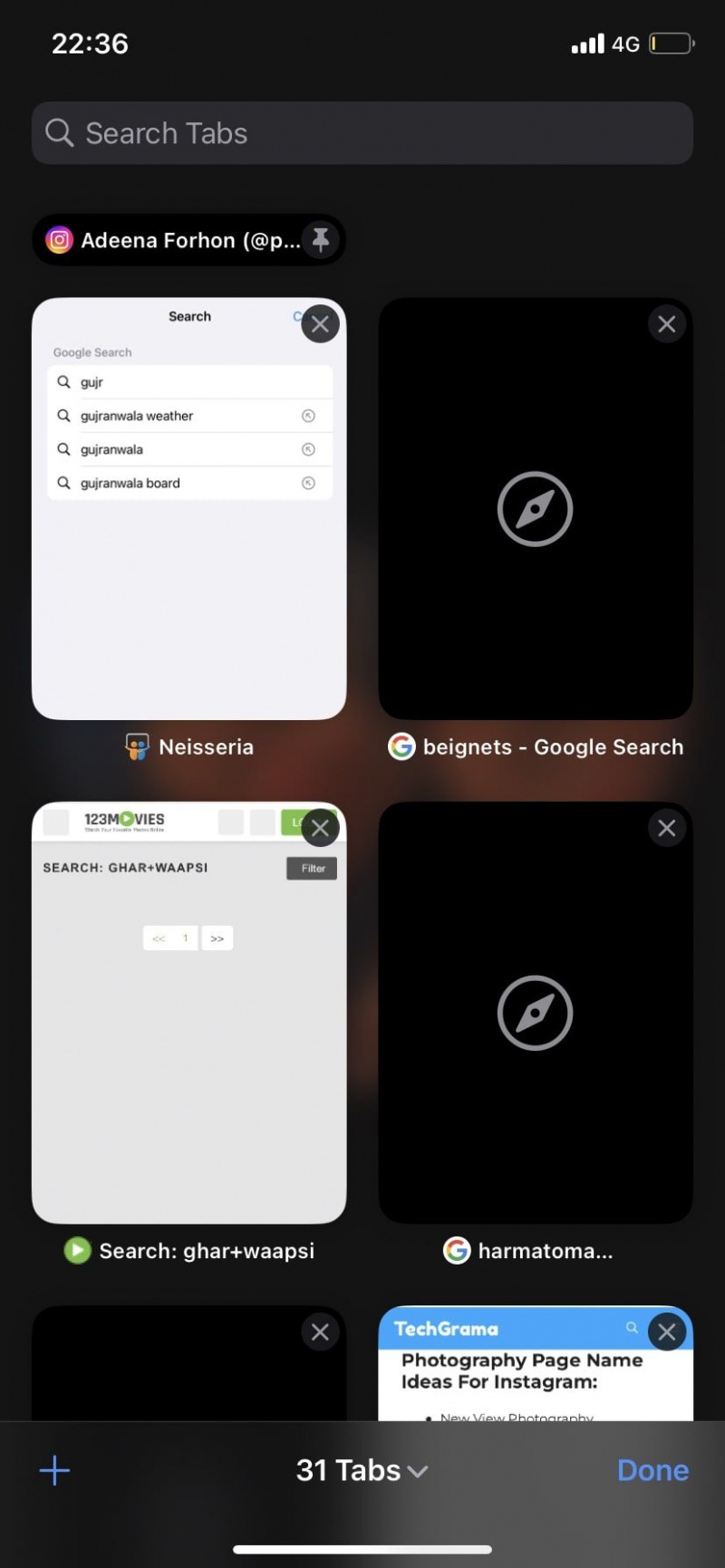
Второй метод позволяет закреплять вкладки из диспетчера вкладок в Safari. Это может быть быстрее, если вы хотите закрепить несколько вкладок одновременно, так как вам не придется каждый раз вводить URL-адрес, если вкладки уже открыты. Вот шаги:
- Нажми на Вкладки значок внизу экрана. Вы увидите предварительный просмотр всех открытых вкладок.
- Нажмите и удерживайте вкладку, которую хотите закрепить, пока не появится всплывающее окно.
- Теперь выберите Прикрепить вкладку из контекстного меню.
Повторяйте эти шаги, пока не закрепите все нужные вкладки.
Как открепить вкладки в Safari на вашем iPhone
Если вы хотите удалить закрепленную вкладку, вы можете следовать тем же инструкциям, которые мы упоминали выше, чтобы отменить процесс и открепить вкладку.
Итак, нажмите и удерживайте URL-адрес или вкладку в диспетчере вкладок и выберите Открепить вкладку из всплывающего меню.
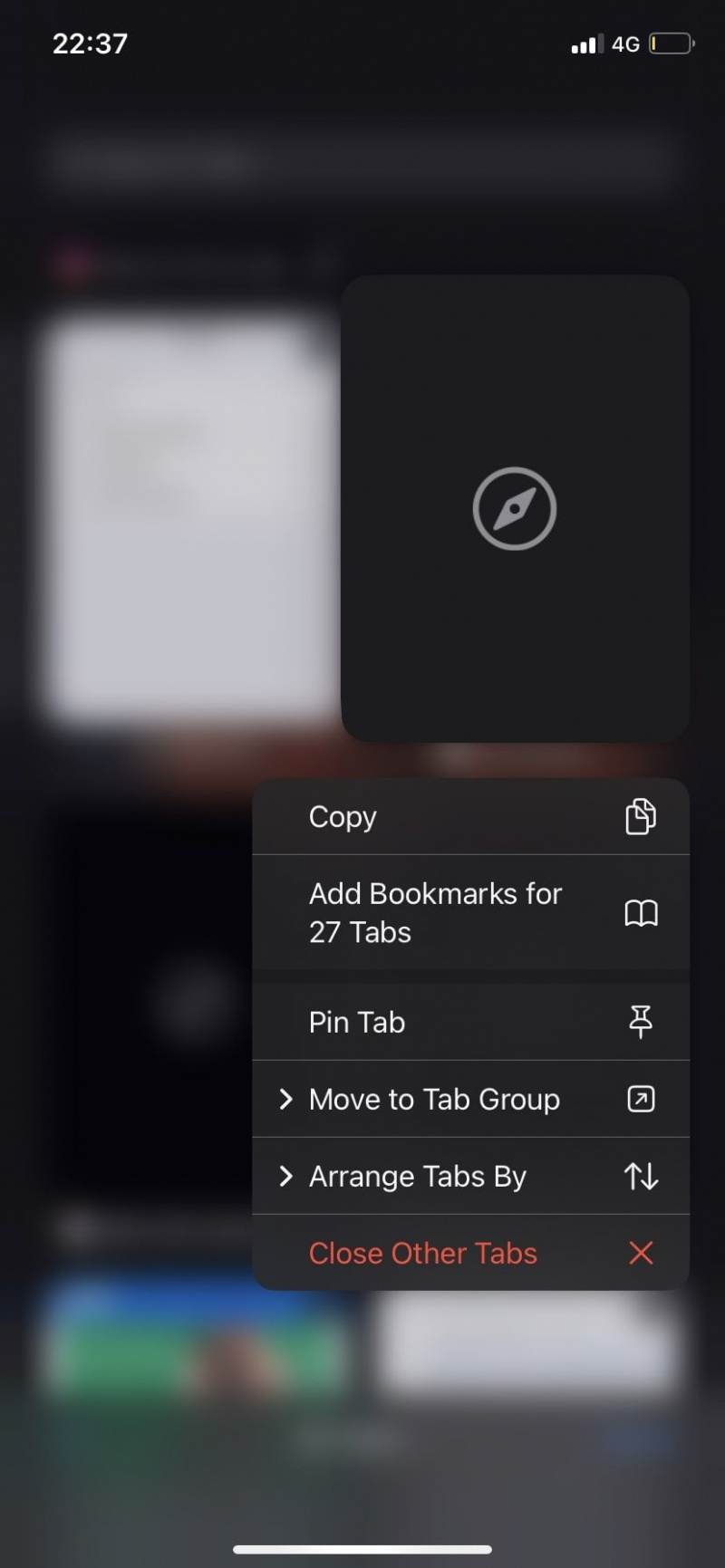
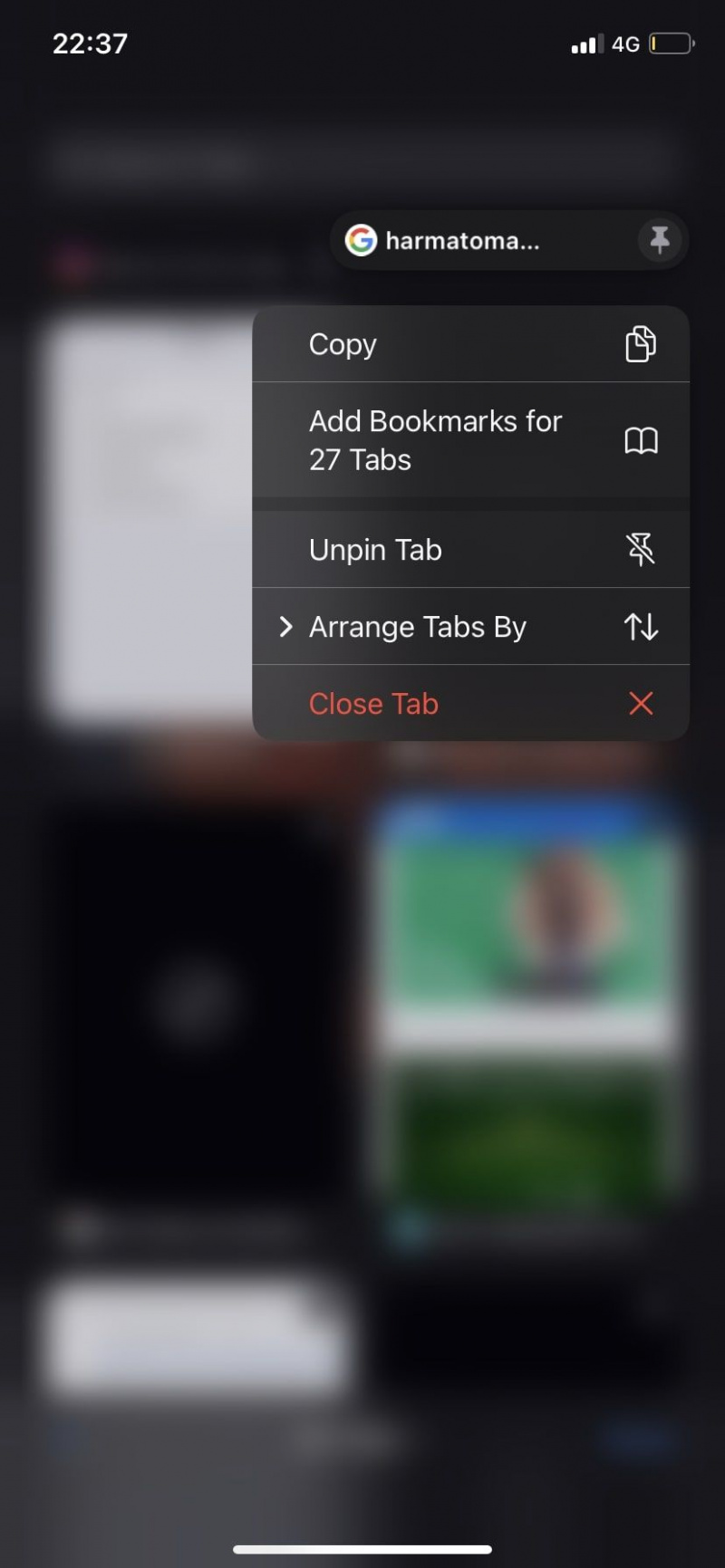
К сожалению, нет возможности открепить все закрепленные вкладки сразу, поэтому вам придется не торопиться и делать это по отдельности.
Используйте булавки для организации вкладок в Safari
Вы можете закреплять вкладки в Safari на iPhone или iPad под управлением iOS 16/iPadOS 16 и более поздних версий. Все, что вам нужно сделать, это нажать и удерживать, и дело сделано. Итак, используйте эту функцию, чтобы оставаться в курсе ваших любимых вкладок в Safari.
контроллер Xbox One не остается включенным
Вы можете так же быстро открепить вкладки (при условии, что их у вас немного), так что вы можете переключаться между ними в любое время. Как бы хорошо это ни звучало, это не единственная заслуживающая внимания функция, которую Apple выпустила в iOS 16.
Приложение «Сообщения» в iOS 16 позволяет отменять и редактировать сообщения. Экран блокировки теперь содержит виджеты, и их можно полностью настраивать — вы даже можете добавлять виджеты из сторонних приложений.
